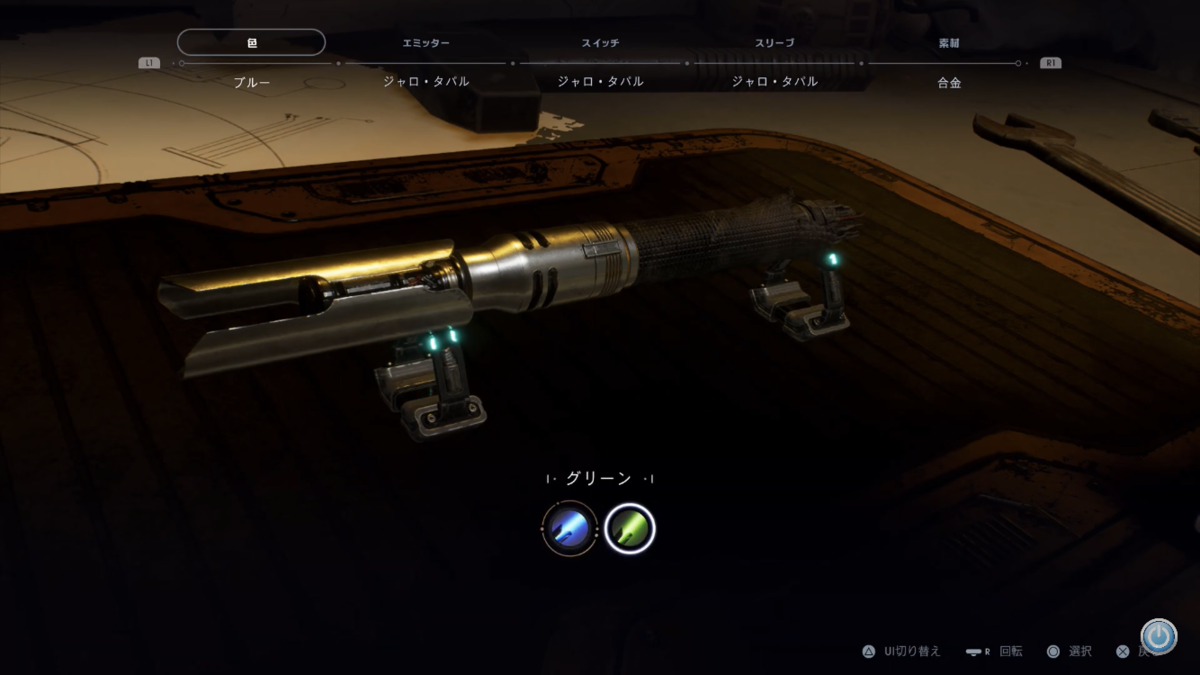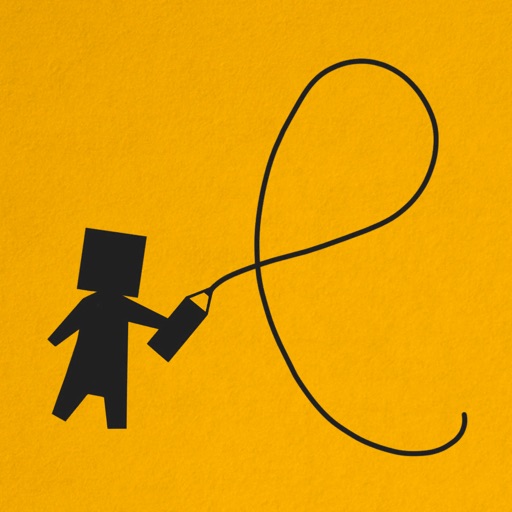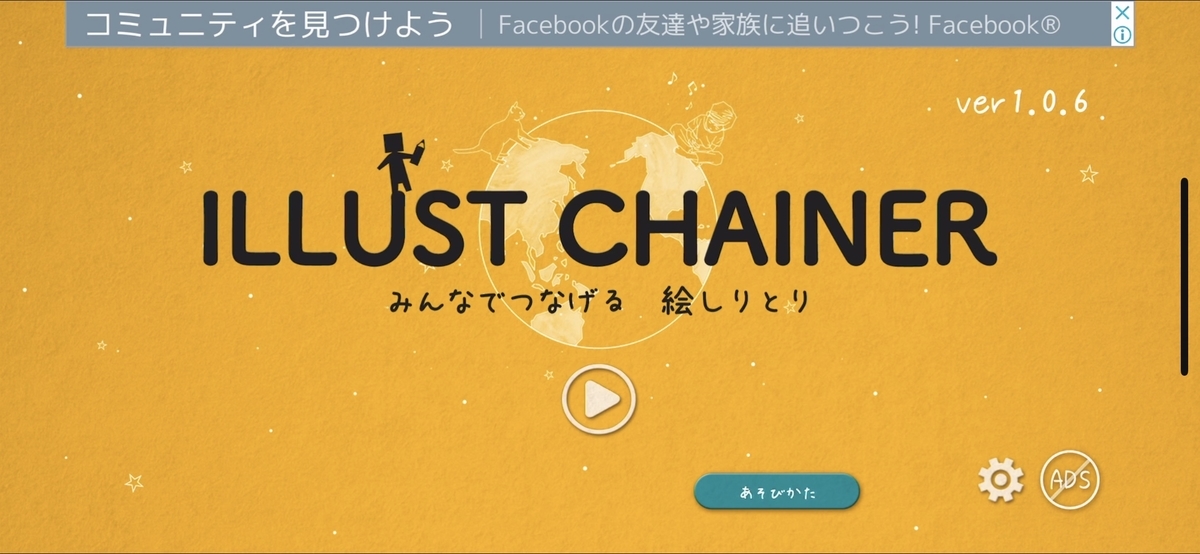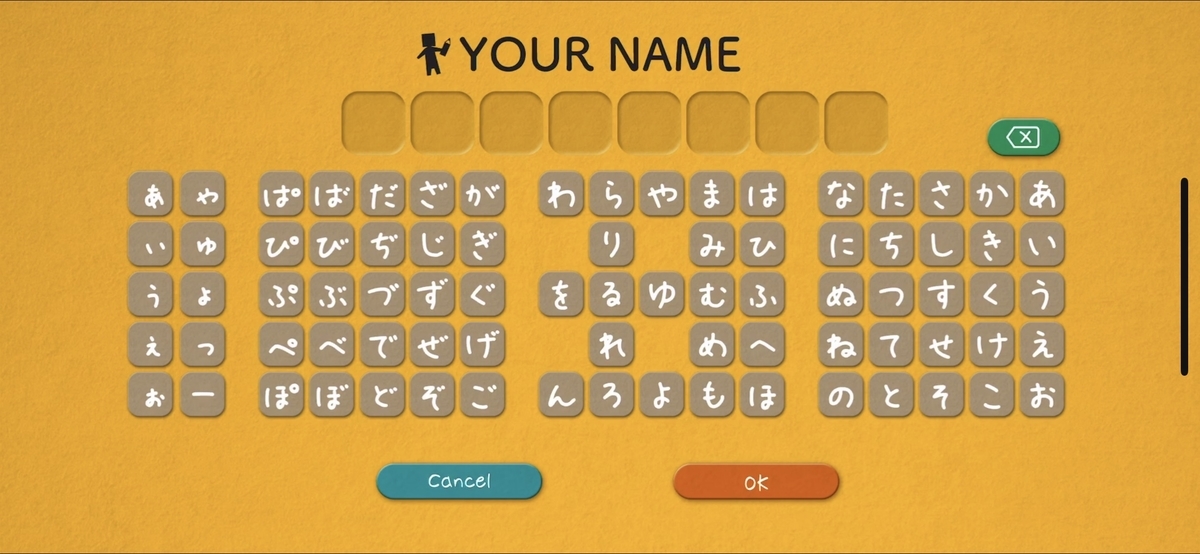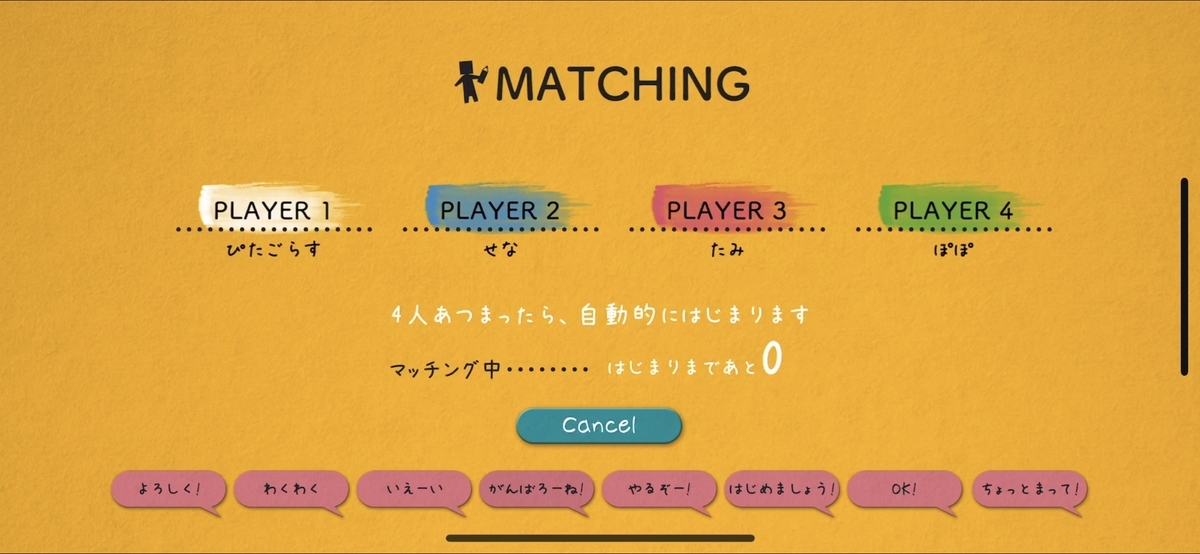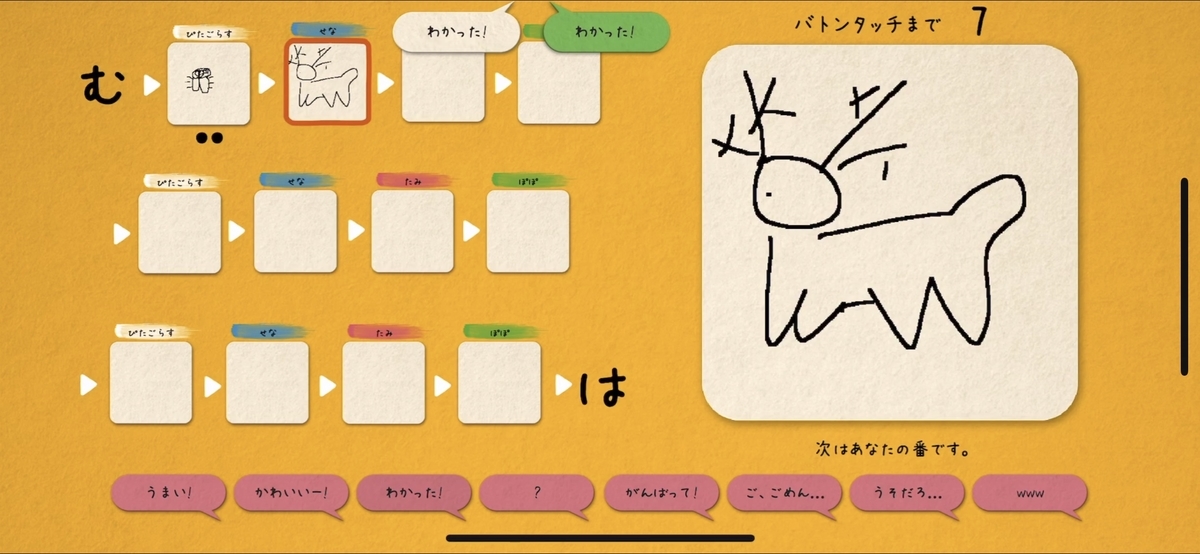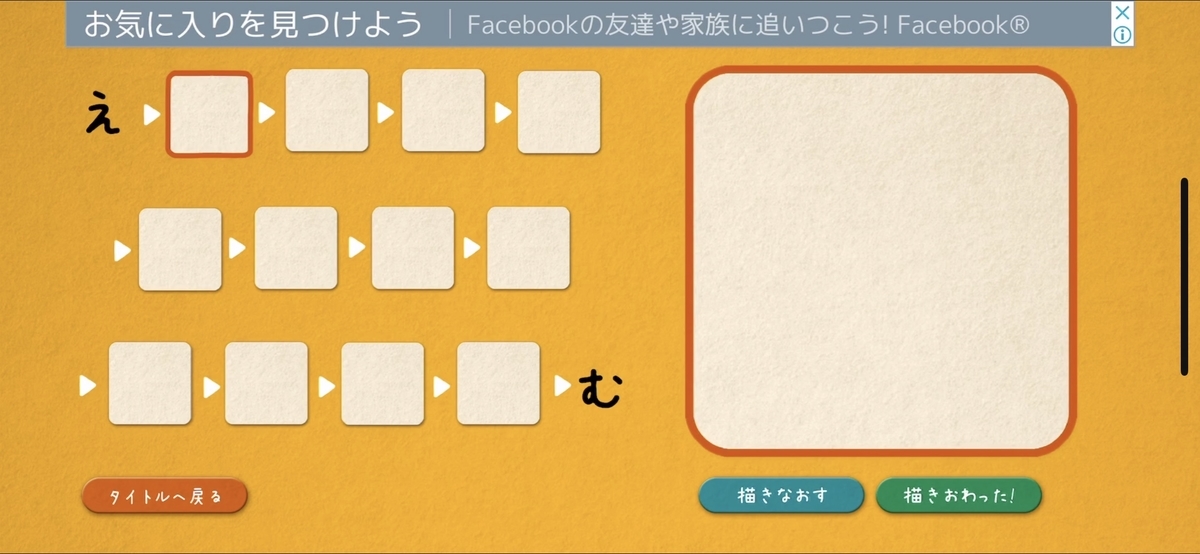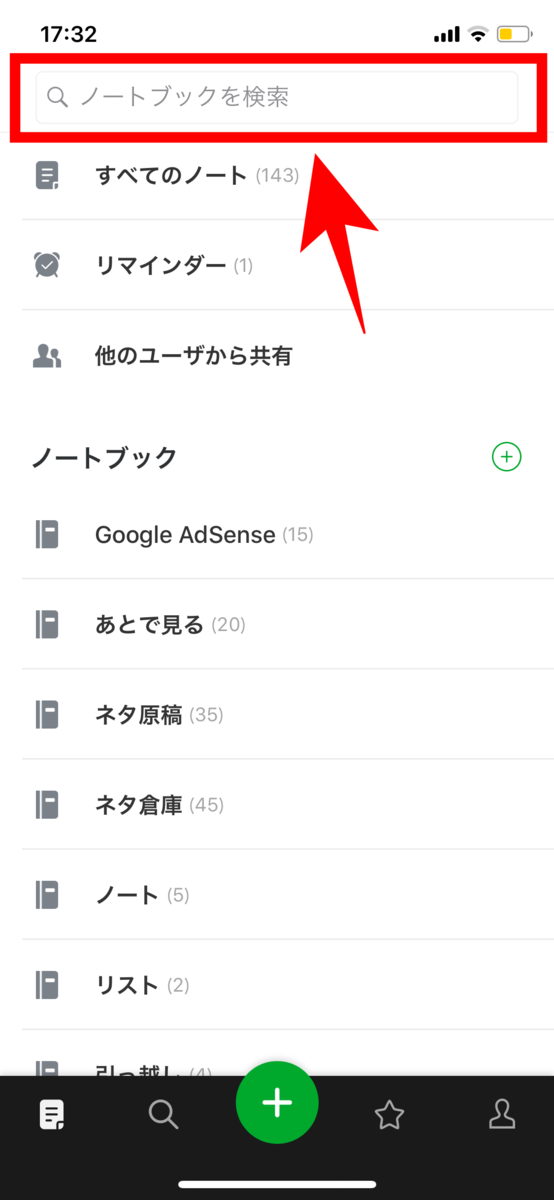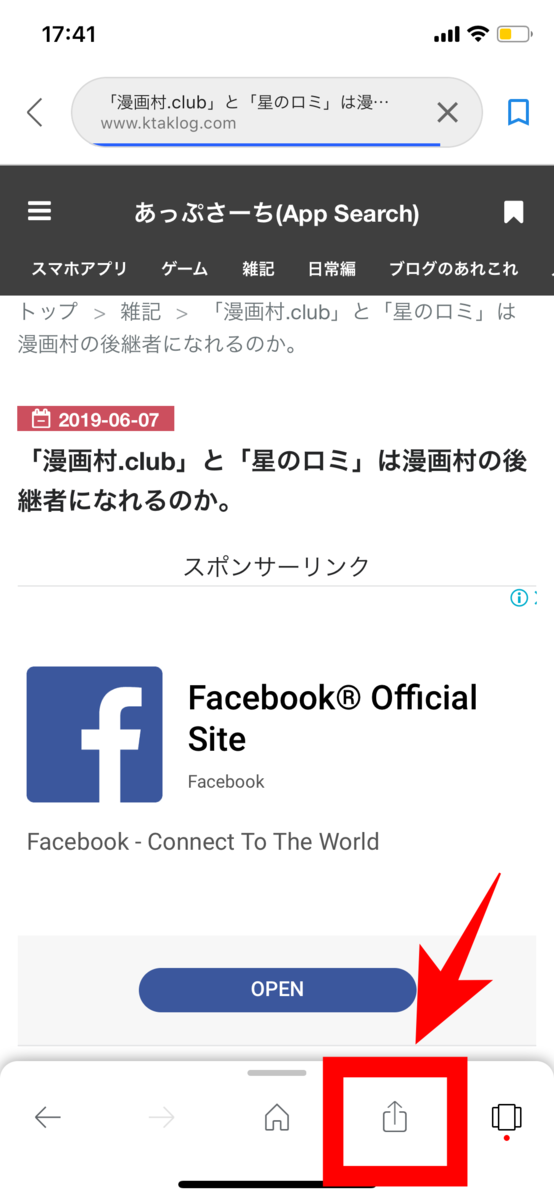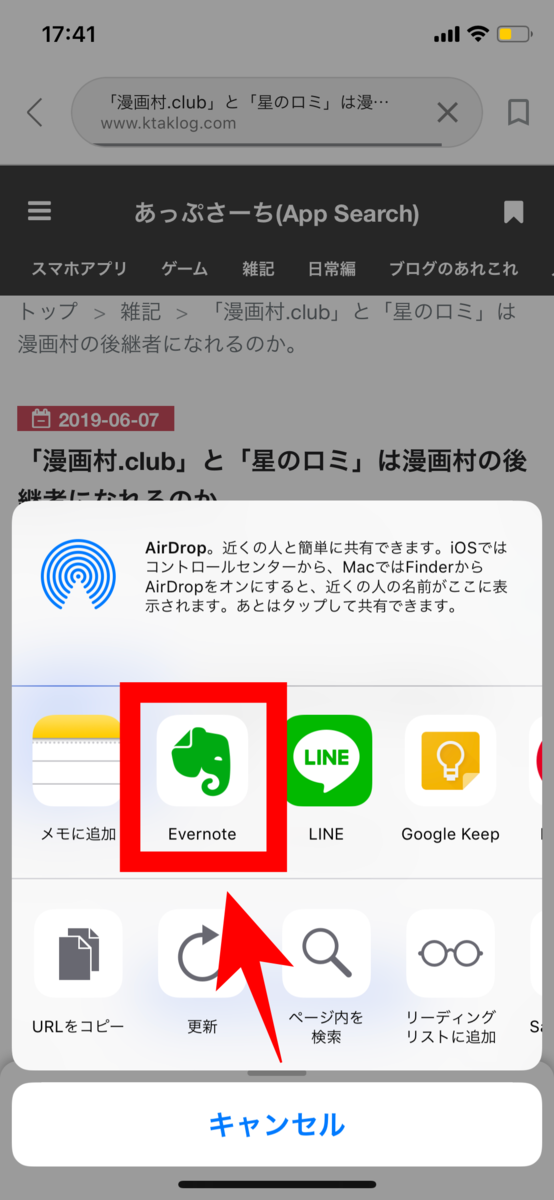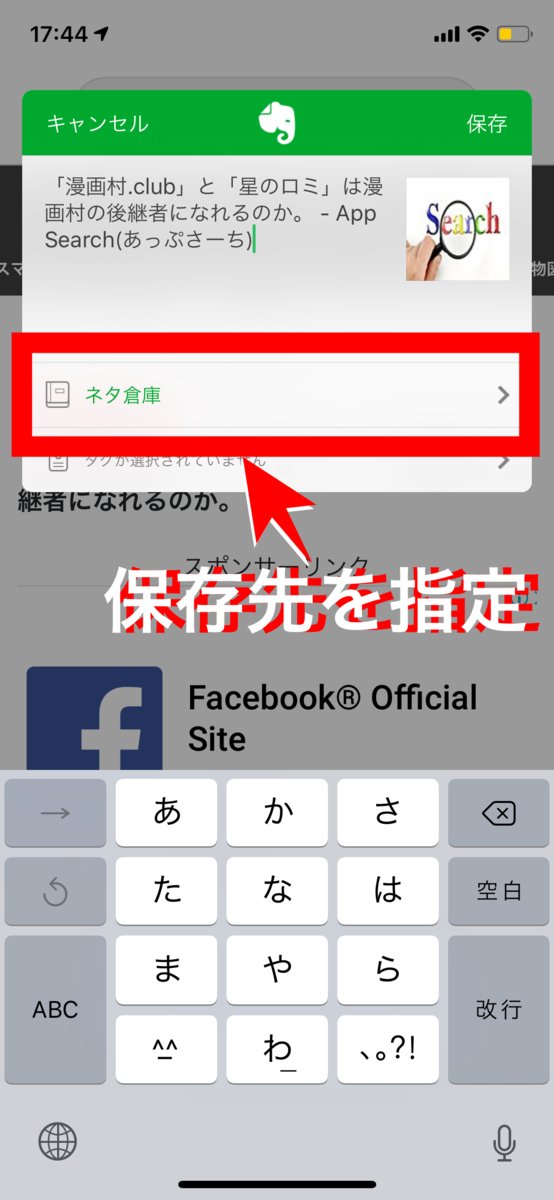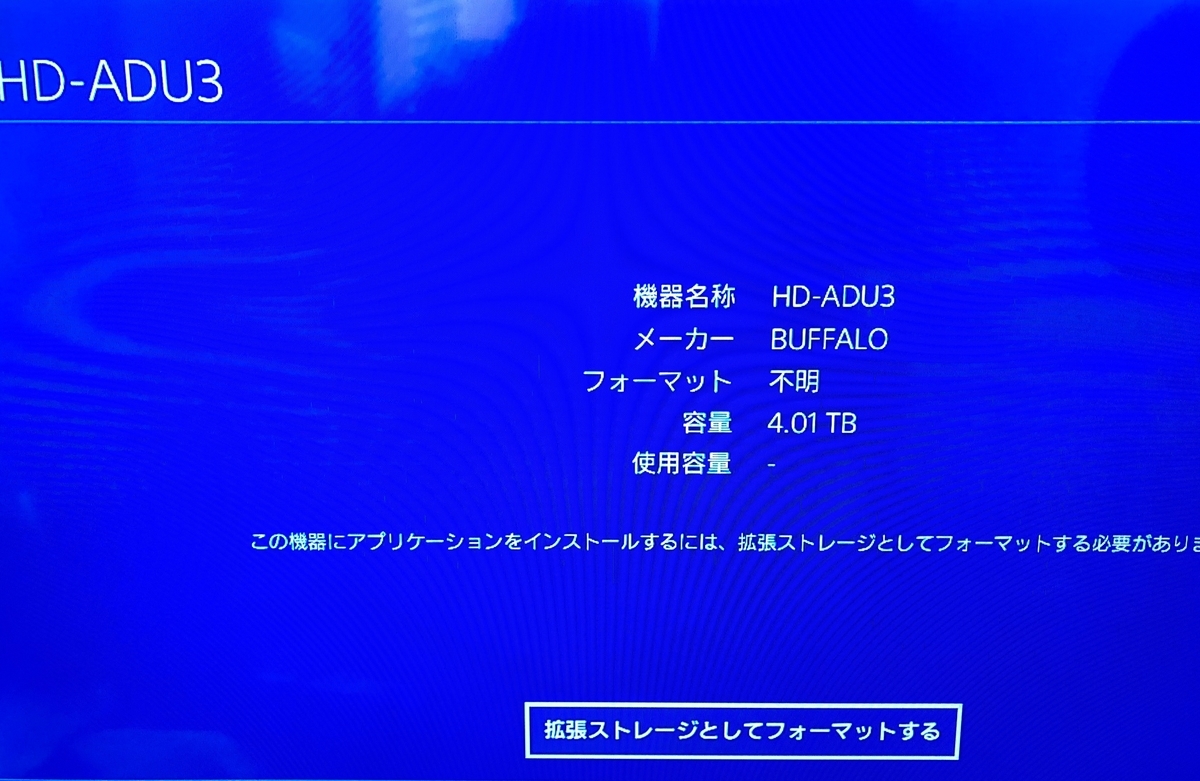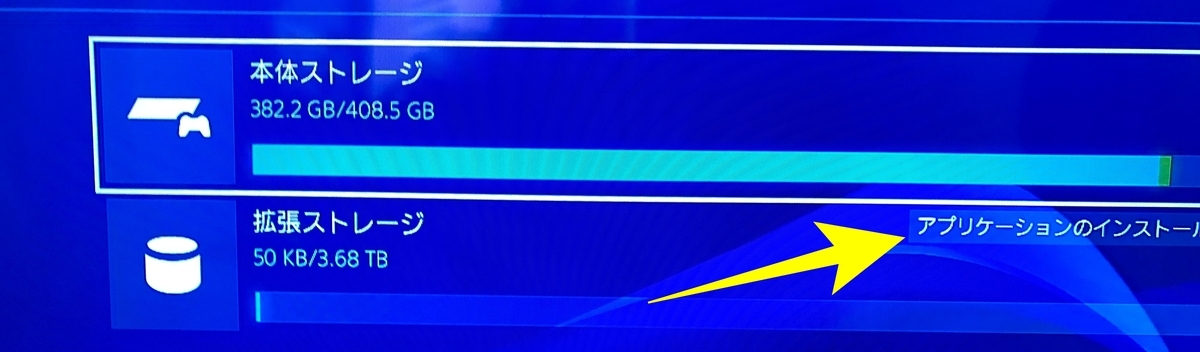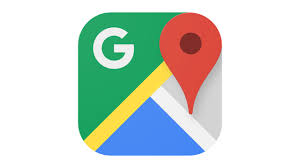
Googleマップは皆さん使っていますか?
地図として使用するのはもちろんですが、
ナビや周辺施設の確認などにも使用できて本当に便利ですね。
そんなGoogleマップですが、意外と浸透していない機能があります。
「マイプレイス」という機能をご存知でしょうか?
使いこなすと非常に便利なので
今回はリストについて解説していきたいと思います。
- マイプレイスとは?
- やり方
- 保存したリストの確認方法
- 一覧で確認
- マップ上で確認
- まとめ
マイプレイスとは?

Googleマップにお気に入りの場所を登録しておける機能です。
マップ上に表示する事もできますし、
カテゴリ別に分けて一覧で確認をする事も可能です。
やり方
それでは実際にやってみましょう。
六本木周辺で行きたいレストランを登録してみます。
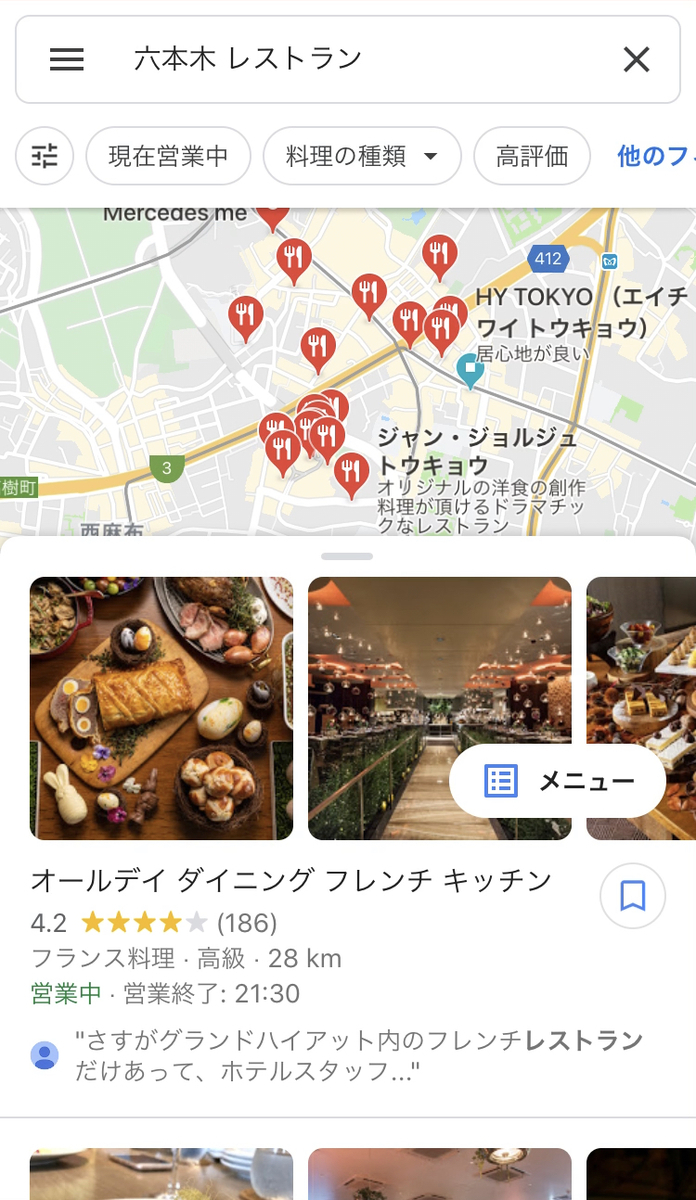
検索窓に「六本木 レストラン」と入力すると
六本木周辺でGoogleに登録されているレストランが
出てきますので、この中から登録します。
今回は一番上にあっをお店を登録しましょう。
お店のところをタップ
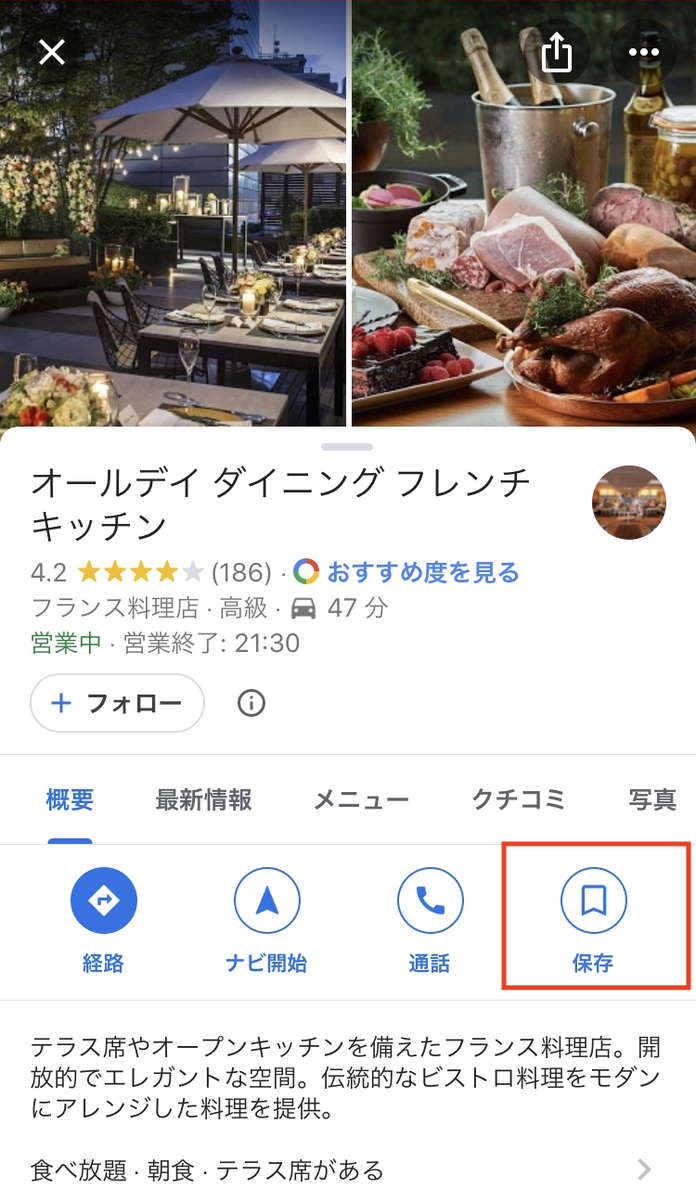
詳細な住所や電話番号、現地までのナビゲートや
メニュー、口コミなどがここから確認できます。
この中から保存をタップします。
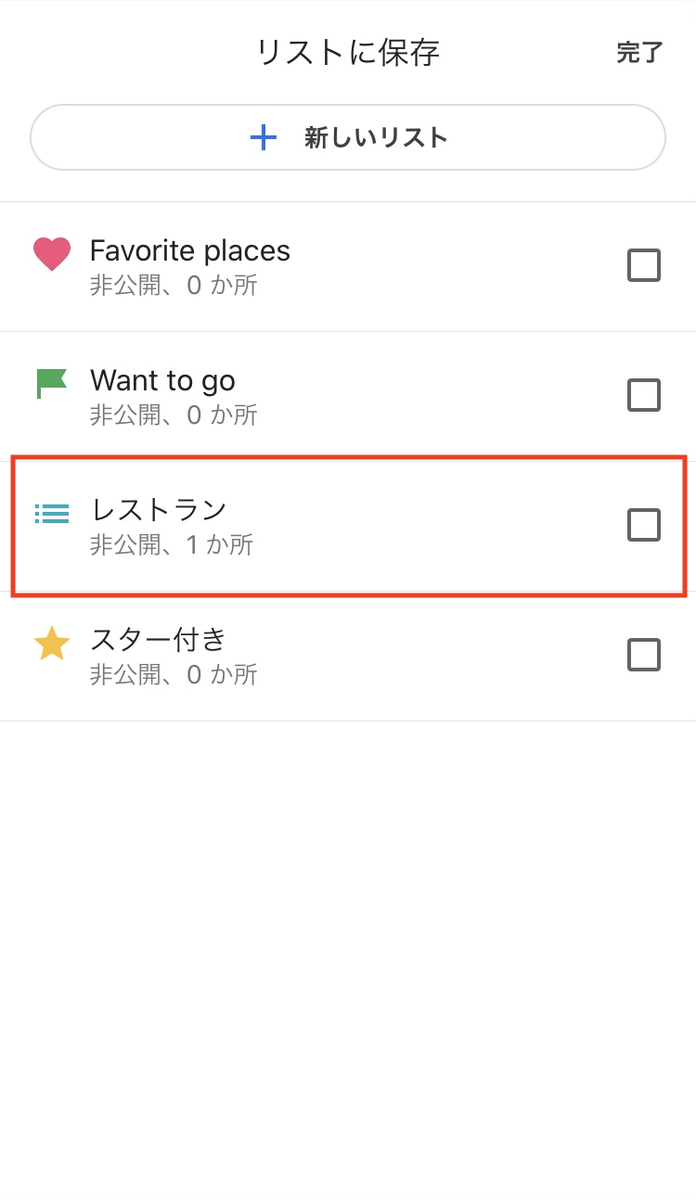
リストに保存というメニューが出てきますので
登録したいリストを選択して完了をタップしましょう。
「新しいリスト」というところをタップすると
新しいリストを作成する事ができます。
※今回は「レストラン」というカテゴリを作成しましたが
これから沢山登録しようとしている方はもっと細かくカテゴリ分けを
した方が良いかも知れません。
後でリストを見るときに情報が膨大になってしまうので…。
なので、「レストラン」ではなく
「モーニング」「ランチ」「ディナー」など時間帯や
「和食」「イタリアン」「フレンチ」などの分け方も良いと思います。
リストの保存先を指定して
完了をタップすれば登録完了です。とても簡単。
保存したリストの確認方法
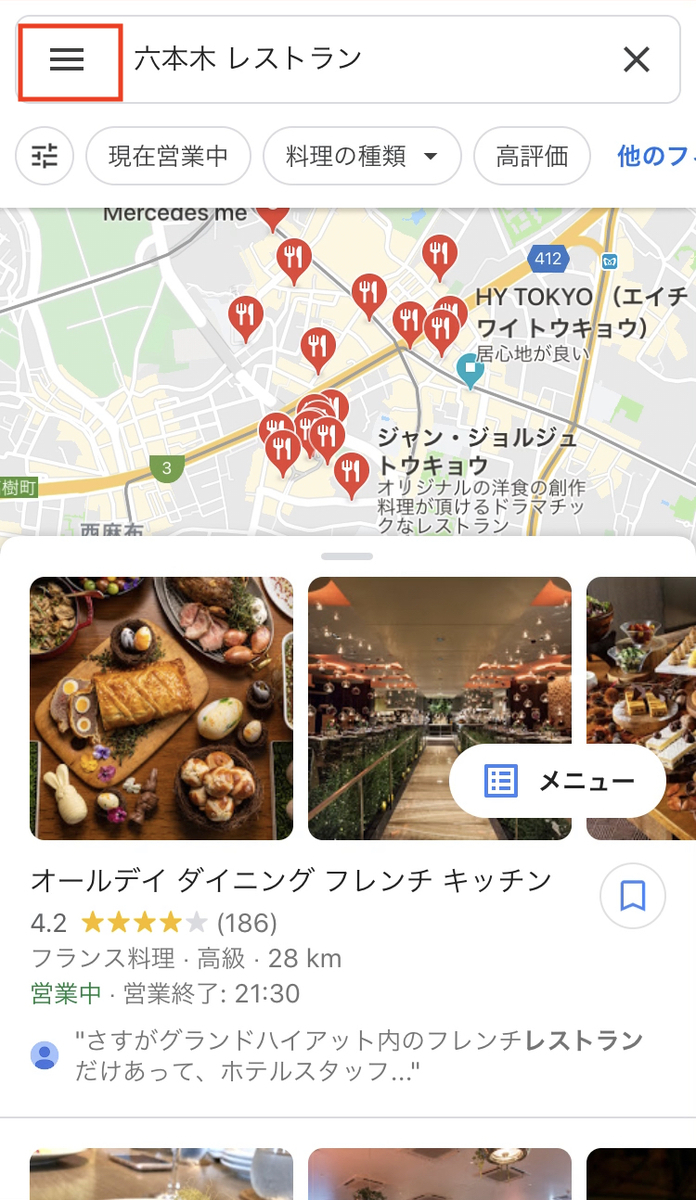
アプリの左上にあるメニューボタンをタップします。
三本線みたいになっているところです。
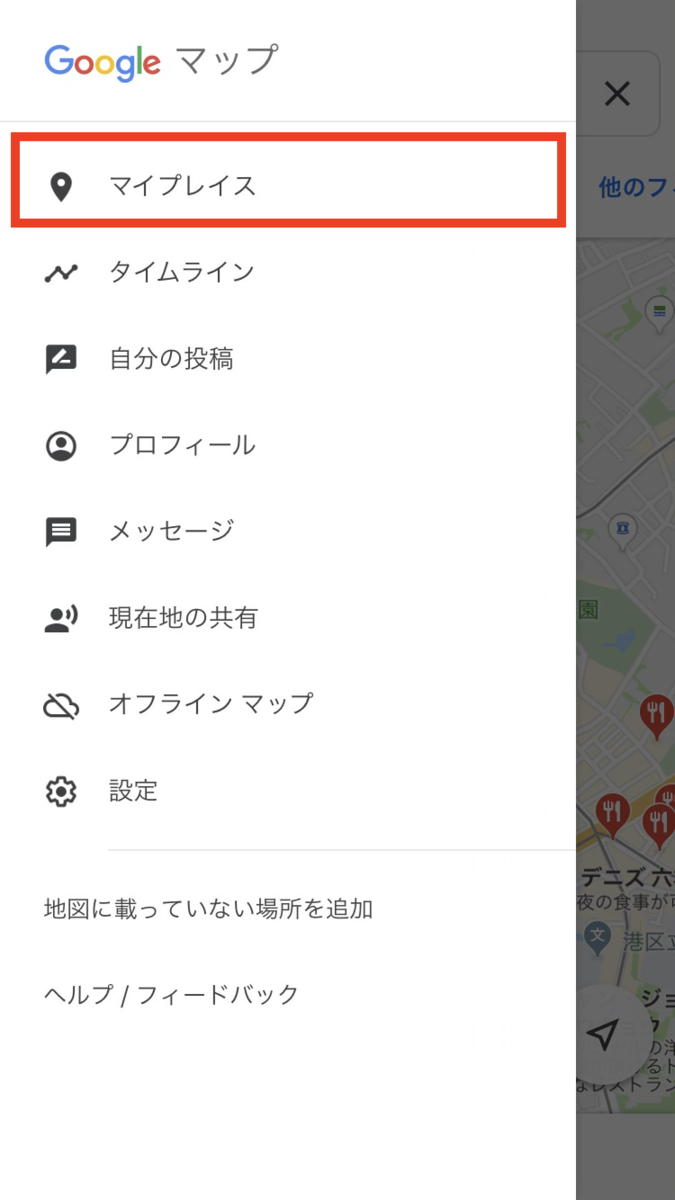
メニュー一覧が出てきますので
一番上の「マイプレイス」を選択しましょう。
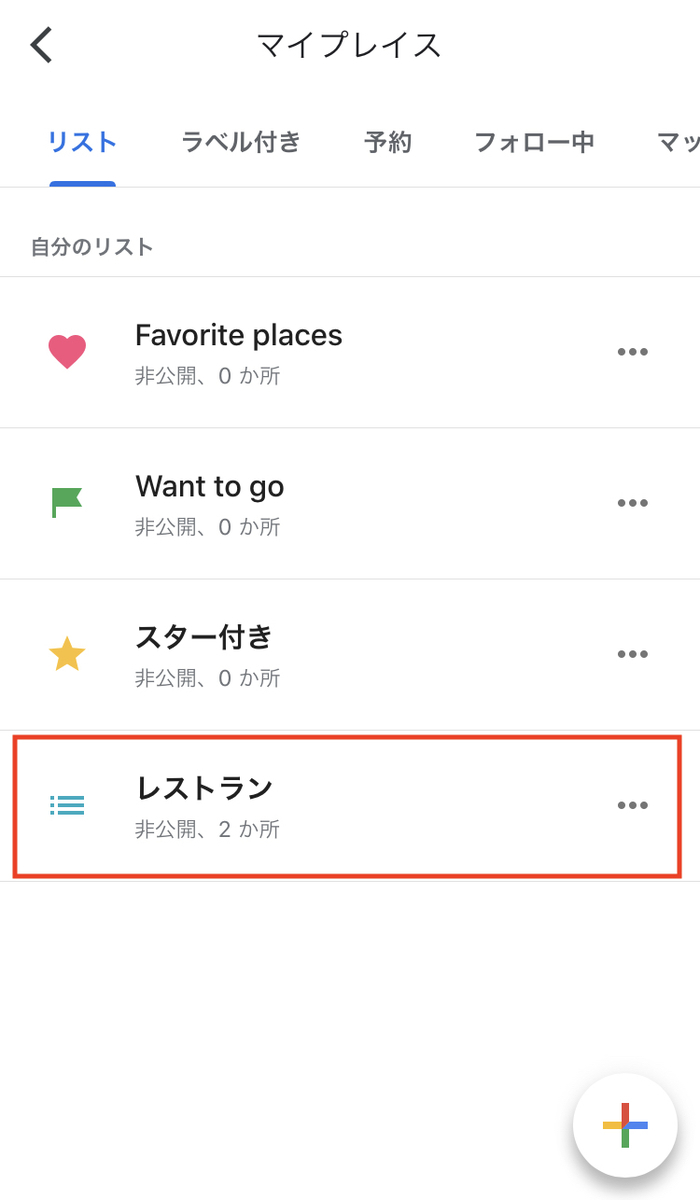
先ほど登録したリストが出てきますので
見たいリストを選択しましょう。
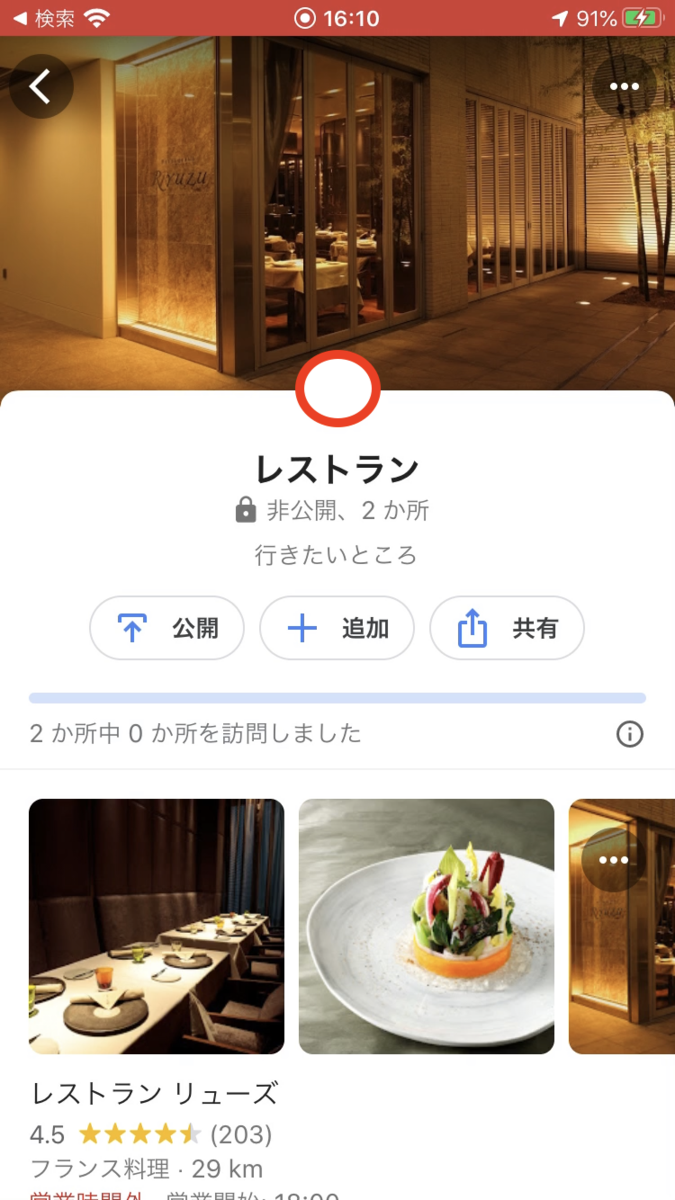
こんな感じです。
一覧で確認する事もできますし、
マップ上に表示して確認する事もできます。
一覧で確認
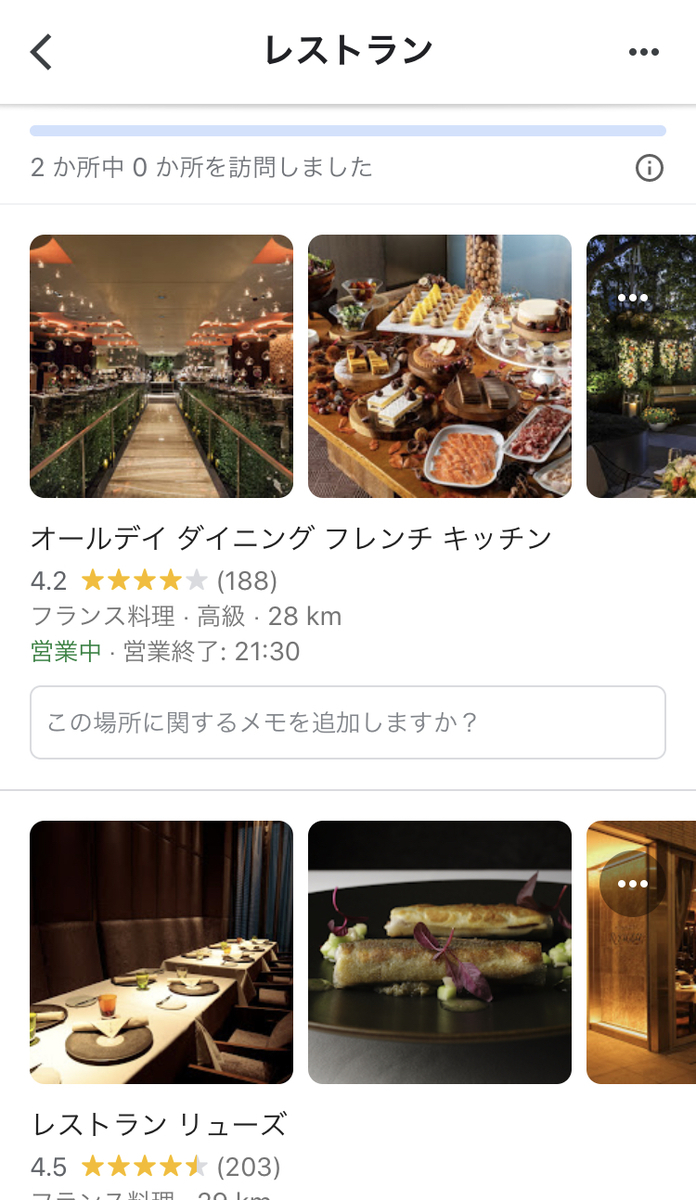
マップ上で確認
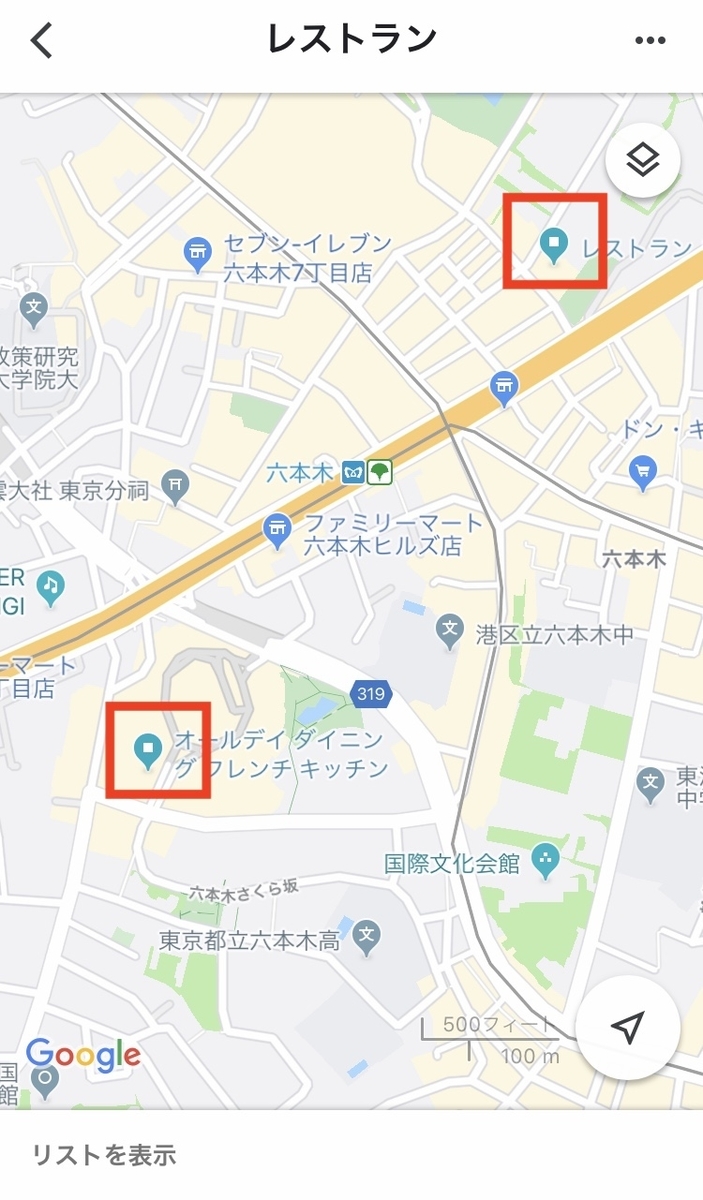
「ここからだと、どのお店が近いかなー」
って時は、こちらの方が見やすいですね。
まとめ
今回は基本的な登録方法をご紹介しました。
Googleのアプリたちは連携が非常に強いので
ぜひ他のアプリ達と連携させて使ってみてください。
それでは。
続きを読む